क्या आप करना यह चाहते हैं बैच का नाम फ़ाइल एक्सटेंशन एक सरल कदम में? प्रत्येक फ़ाइल एक्सटेंशन को अलग से बदलना कुछ मामलों में दर्द हो सकता है जहां आपको 100 से अधिक फ़ाइलों के एक्सटेंशन को बदलना होगा। बैच फ़ाइल एक्सटेंशन को जल्दी से बदलने के दो तरीके हैं।
विधि 1: कमांड लाइन
उस फ़ोल्डर का चयन करें जिसमें सभी फाइलें हैंविस्तार आप बदलना चाहते हैं। एक उदाहरण के रूप में मैंने "परीक्षण" नामक एक फ़ोल्डर बनाया है, इस फ़ोल्डर के अंदर मैंने चार चित्र .jpg प्रारूप में रखे हैं। फ़ोल्डर के अंदर फ़ाइलों के विस्तार को बदलने के लिए, दबाएं खिसक जाना तथा दाएँ क्लिक करें फ़ोल्डर पर और चयन करें यहां कमांड विंडो खोलें.

अब आपको करंट फोर्नेविंड ओपन के साथ कमांड विंडो दिखाई देगी। अब निम्न कमांड लाइन टाइप करें,
रेन *। (वर्तमान एक्सटेंशन नाम) *। (आप जो एक्सटेंशन चाहते हैं)
चूंकि मैं .jpg से .jpg तक एक्सटेंशन बदलना चाहता हूं, मेरे मामले में कमांड लाइन होगी;
ren * .jpg * .jpg
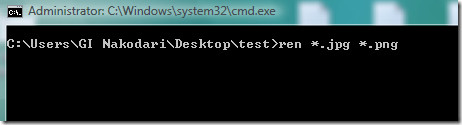
अब फ़ोल्डर के अंदर की सभी फाइलें आपके इच्छित एक्सटेंशन में बदल जाएंगी। यह इत्ना आसान है।
विधि 2: एक्सटेंशन चेंजर का उपयोग करना
एक्सटेंशन चेंजर एक छोटा सा सॉफ्टवेयर है जो आपको एक्सटेंशन को आसानी से बदलने देता है। चूंकि कमांड लाइन विधि कुछ एक्सटेंशन तक सीमित है, इसलिए यह सॉफ़्टवेयर लगभग किसी भी एक्सटेंशन को बदल सकता है।
आपको बस उस फ़ाइल को खींचना है जो हैविस्तार आप बदलना चाहते हैं। यदि आप फ़ाइल एक्सटेंशन को बैच बदलना चाहते हैं, तो आप एक-एक करके फ़ाइलों को खींच सकते हैं या आप पूरे फ़ोल्डर को खींच सकते हैं (यह भी पूछेगा कि क्या आप उप फ़ोल्डर्स को शामिल करना चाहते हैं या नहीं) जिसमें फाइलें शामिल हैं।
फ़ाइलों का चयन करने के बाद, उस एक्सटेंशन को दर्ज करें जिसे आप इसे बदलना चाहते हैं और क्लिक करें परिवर्तन.
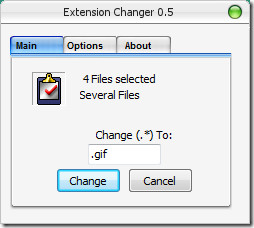
चूंकि उन फ़ाइलों की संख्या पर कोई प्रतिबंध नहीं है जिन्हें विस्तार दिया जा सकता है, आप जितनी चाहें उतनी फ़ाइलों के एक्सटेंशन को बदल सकते हैं, भले ही वे कितनी ही फाइलें हों।













टिप्पणियाँ